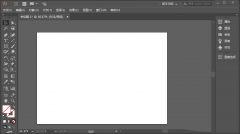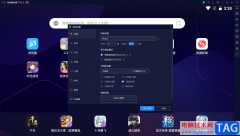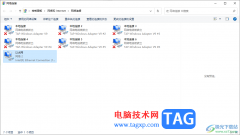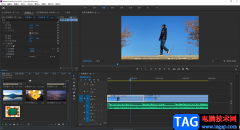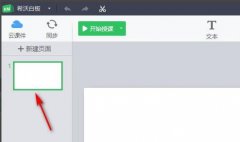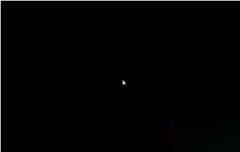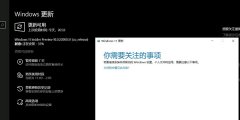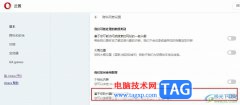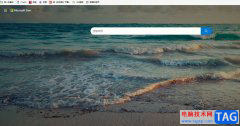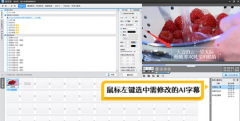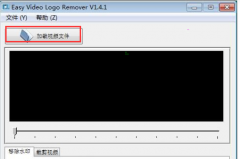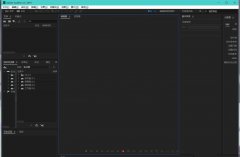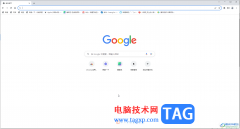众所周知浏览器的种类越来越丰富,为用户提供了多样的选择性,在面对这些浏览器时,用户会根据自己的使用习惯来选择使用edge浏览器,这是因为edge浏览器可以为用户提供安全、流畅且快速的网页浏览服务,为用户带来了不错的使用体验,因此edge浏览器吸引了大量用户前来下载使用,当用户在edge浏览器中浏览网页时,想要在下方的任务栏中显示出标签页预览图,却不知道怎么来操作实现的问题,这个问题其实是很好解决的,用户直接打开internet选项窗口来进行设置即可解决问题,那么接下来就让小编来向大家分享一下edge浏览器在任务栏中显示标签页预览图的方法教程吧,希望用户能够喜欢。
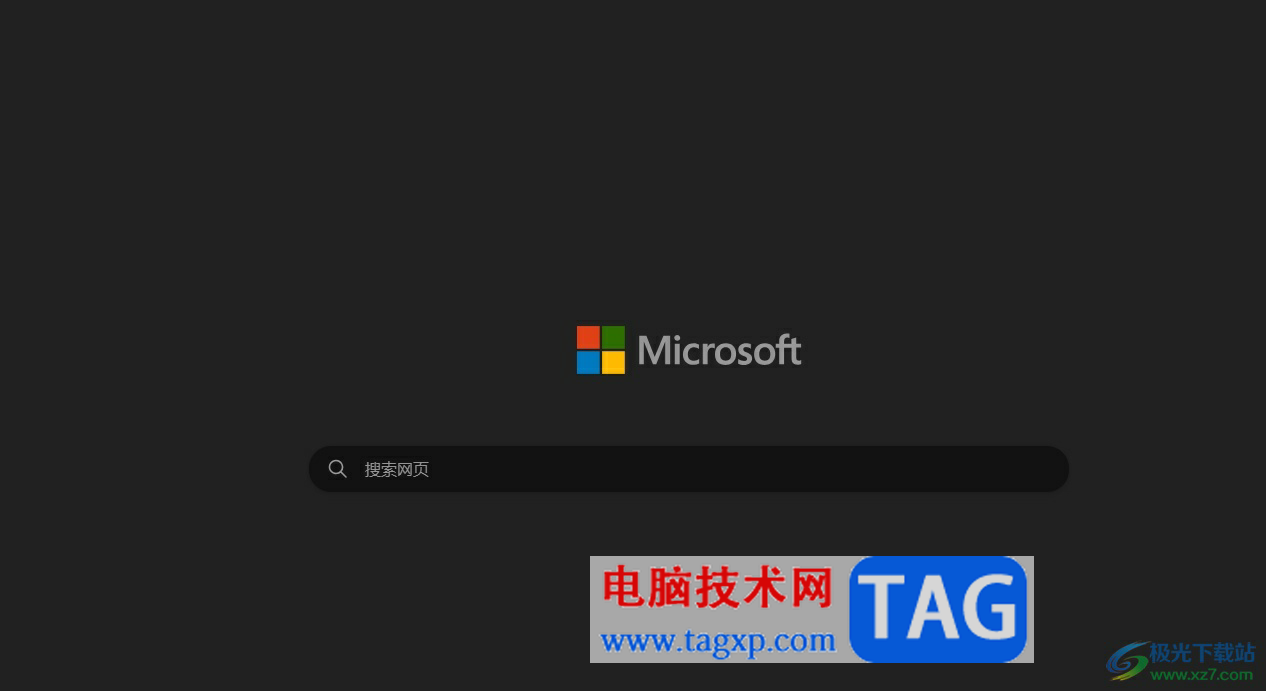
方法步骤
1.用户在电脑上打开edge浏览器软件,并来到主页上点击三点图标
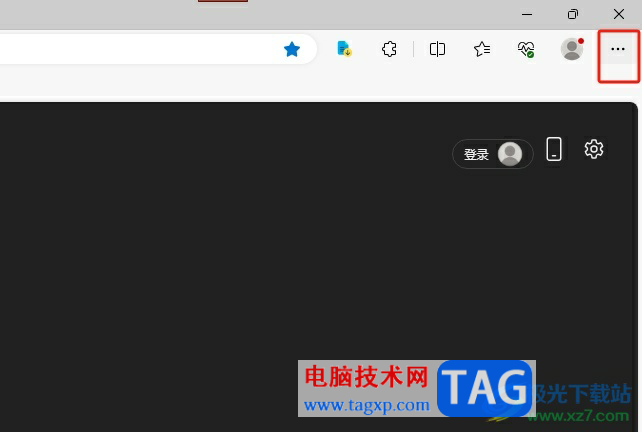
2.在弹出来的下拉选项卡中,用户选择其中的更多工具选项,将会展示出相关的功能选项
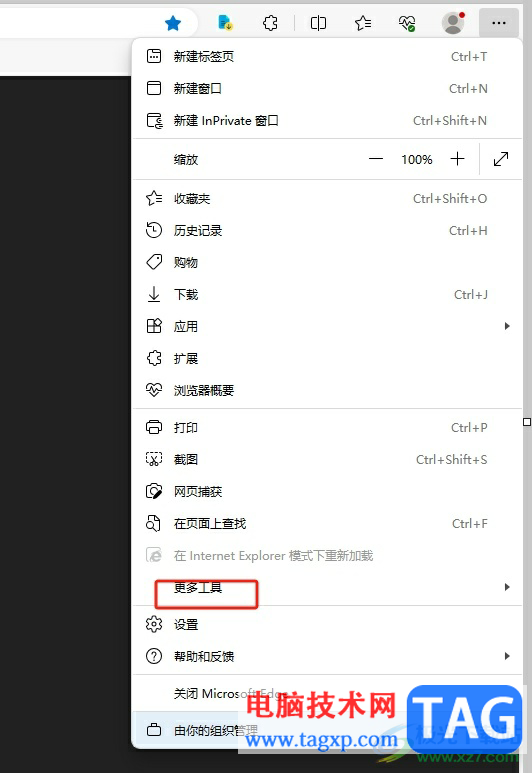
3.接着在显示出来的功能选项中,用户选择其中的internet选项功能
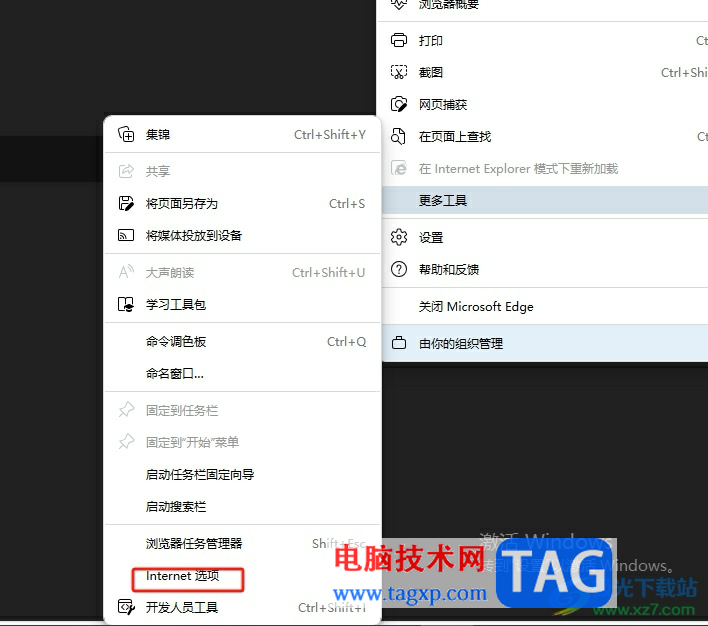
4.进入到internet选项窗口中,用户勾选在任务栏中显示各个标签页的预览选项并按下确定按钮即可解决问题
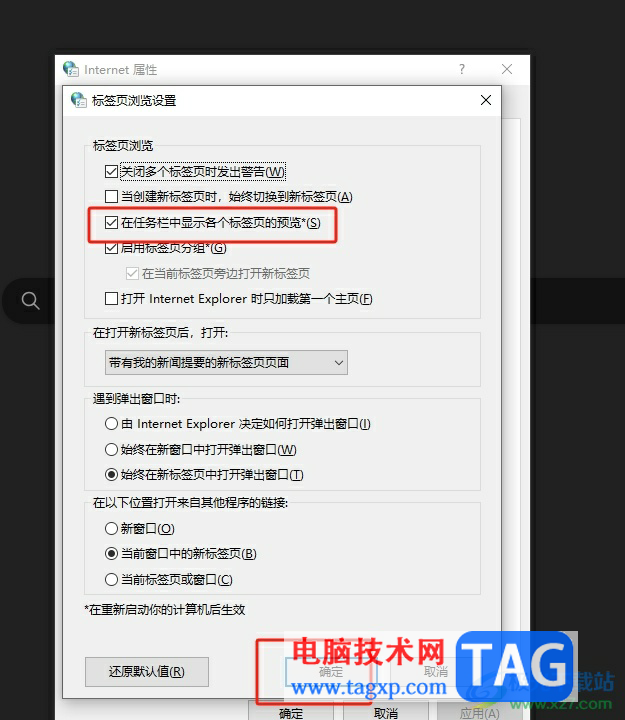
5.随后用户重启电脑,将鼠标移动到任务栏中edge浏览器图标上即可弹出标签页预览图
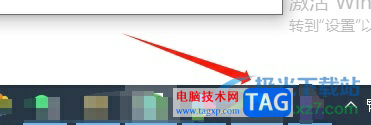
以上就是小编对用户提出问题整理出来的方法步骤,用户从中知道了点击三点——更多工具——internet选项——勾选在任务栏中显示标签页预览这几步,方法简单易懂,设置好后用户将鼠标指标移动到任务栏的edge图标上即可弹出标签页预览图。